
Нещодавно ми показали вам, як перетворити Raspberry Pi на цілодобову завантажувальну машину з низьким енергоспоживанням. Тепер ми повернулися, щоб показати вам, як зробити систему майже повністю відданою за допомогою чудових інструментів автоматизації.
Чому я хочу це зробити?
Якщо ви слідували разом із нашим проектом завантаження Raspberry Pi, на даний момент у вас є повноцінна машина BitTorrent / Usenet. Це чудово, але це не повністю автоматично. Вам все одно доведеться досить регулярно взаємодіяти з полем, щоб продовжувати вказувати на нові файли, вибирати епізоди улюблених телевізійних шоу тощо.
Після того, як ви закінчите з останнім сегментом нашого підручника з завантаження Raspberry Pi, сьогоднішнього посібника з автоматизації, у вас буде на руках повністю автоматизований пристрій, де все, що вам потрібно зробити, це сказати йому, що ви хочете, і він розвідає Інтернет для цих файлів від вашого імені.
Якщо ви не працювали разом з нами, обов’язково знайдіть час, щоб перевірити Як перетворити Raspberry Pi на постійно ввімкнене поле BitTorrent і Як перетворити Raspberry Pi на постійно працюючу машину Usenet .
Що мені потрібно?
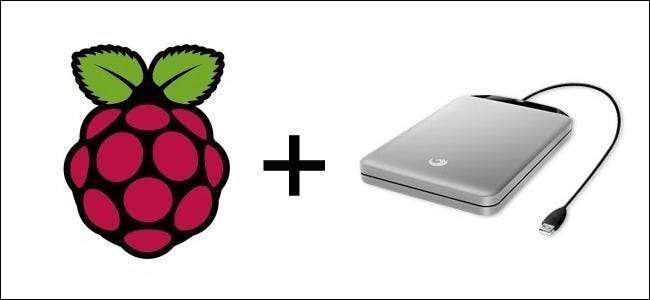
Як і в попередніх навчальних посібниках, для цього підручника ми припускаємо, що у вас є блок Raspberry Pi із встановленою Raspbian, ви можете отримати доступ до пристрою або безпосередньо через підключений монітор та клавіатуру, або віддалено через SSH та VNC, і що у вас є USB-накопичувач ( або диски), прикріплені до нього. Крім того, ми також припускаємо, що ви виконали принаймні один (або обидва) наших підручників з перетворення Raspberry Pi у машину для завантаження BitTorrent та / або Usenet. Якщо вам потрібно пришвидшити роботу в цих областях, настійно рекомендуємо прочитати наступні посібники в тому порядку, в якому ми їх перелічили тут:
- Посібник HTG з початку роботи з Raspberry Pi
- Як налаштувати Raspberry Pi для віддаленої оболонки, робочого столу та передачі файлів
- Як перетворити Raspberry Pi на малопотужний мережевий накопичувач
- Як перетворити Raspberry Pi на постійно ввімкнене поле BitTorrent
- Як перетворити Raspberry Pi на постійно працюючу машину Usenet
Наступні розділи навчального посібника та інструменти, що містяться в ньому, будуть для вас мало корисними, якщо ви ще не налаштували свій Raspberry Pi і досягли стадії can-access-BitTorrent / Usenet.
Опинившись на цьому етапі, настав час приступити до справи автоматизації всієї збірки для зручного завантаження.
Кожен розділ підручника не залежить від інших. Наприклад, якщо ви хочете автоматизувати вилучення телевізійних шоу, але не знімання фільмів, ви можете перейти до відповідної частини навчального посібника та ігнорувати решту.
Нарешті, невелика примітка про встановлення всіх засобів автоматизації в цьому посібнику. Ми виявили, що ви можете встановити їх усі на Raspberry Pi, не занадто сильно забиваючи систему. Однак оскільки кожна система автоматизації, як правило, трохи важка на передній панелі (при першій її установці часто буває багато важких завдань, таких як пошук і завантаження минулих епізодів телевізійних шоу, які ви хочете переглянути), ми пропонуємо дати кожна установка мала дихальну кімнату, щоб дозволити їй монополізувати системні ресурси, SABnzbd та USB HDD. Після того, як ви пройдете наздоганяючий шквал, все повинно бути нормально, але розв’язувати всі три додатки для автоматизації побічно на початку, справді грубо, з обмеженими ресурсами, доступними для Pi.
Встановлення залежностей
Для того, щоб використовувати інструменти, описані в цьому посібнику - SickBeard, CouchPotato та навушники - вам потрібно буде встановити кілька залежностей, перш ніж розпочати. (Ми не будемо розглядати залежності, які вже встановлені із розподіленим за замовчуванням розподілом.)
Перш за все ми збираємось оновити та оновити наш установник apt-get. Якщо ви * просто * дотримувались наших попередніх підручників Raspberry Pi, ви можете сміливо пропустити це, оскільки нещодавно оновили його.
На терміналі введіть такі команди:
sudo apt-get update
sudo apt-get upgrade
Після оновлення / оновлення настав час розпочати встановлення конкретних залежностей, які нам потрібні. По-перше, усі інструменти використовують інструмент управління вихідним кодом програмного забезпечення Git. Оскільки Rasbian не постачається з Git, нам потрібно буде його встановити. На терміналі введіть такі команди:
sudo apt-get встановити git-core
Коли з’явиться відповідний запит, натисніть Y, щоб продовжити встановлення, і зачекайте хвилину-дві, коли процеси закінчаться. Потім перевірте інсталяцію, набравши в запиті “git –version”, щоб перевірити, чи встановлено git. Якщо номер версії не повертається, запустіть інсталятор ще раз.
На додаток до Git, SickBeard (але не CouchPotato чи навушники) залежить від Гепарда, інструмента шаблону Python. Якщо ви встановили SABnzbd у Як перетворити Raspberry Pi на постійно працюючу машину Usenet посібник, у вас уже встановлений гепард. Якщо ви дотримувались лише керівництва BitTorrent, вам потрібно буде його встановити. У терміналі введіть таку команду:
sudo apt-get встановити python-cheetah
Після встановлення Git і Python-Cheetah (якщо ви плануєте використовувати SickBeard для телевізійних шоу), ми готові розпочати роботу.
Встановлення та налаштування SickBeard на Raspbian
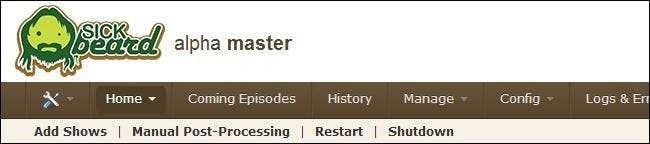
SickBeard - це інструмент керування телевізором для завантажень Usenet та BitTorrent - підтримка Usenet значно вища, ніж підтримка BitTorrent, але обидва вони функціональні. У горіховій шкаралупі ви розповідаєте SickBeard, які телевізійні шоу ви хочете дивитись, і він діє як TiVo, що працює від Інтернету, завантажуючи ці шоу для вас (або з відставання, якщо ви наздоганяєте, або як вони виходять, якщо ваша колекція шоу актуальний). Це фантастичний спосіб залишатися в курсі улюблених програм.
Встановлення SickBeard: Щоб встановити SickBeard, відкрийте термінал і введіть таку команду:
git clone git: //github.com/midgetspy/Sick-Beard.git
Після завершення встановлення перейдіть до каталогу SickBeard і запустіть SickBeard вперше:
cd Хвора борода
python SickBeard.py
Здається, він ненадовго зависне, а потім ви побачите багатослівний скрипт SickBeard, який проскочить, а потім простоює. На цьому етапі ви можете зайти у веб-браузер і вказати його на наступну адресу, щоб перевірити SickBeard:
http: // [Your PI's IP Address]: 8081 / home /
Налаштування SickBeard: На відміну від деяких інструментів, якими ми користувались у попередніх навчальних посібниках, SickBeard не має майстра конфігурації, який би провів нас через налаштування. Зараз ми проведемо вас через важливі кроки. Ми перелічимо відповідні елементи, які ви хочете змінити, за їх розділом у розділі Конфігурація інтерфейсу SickBeard.
В Налаштування -> Загальне розділ:
Зніміть прапорець Запустити браузер: ми будемо отримувати доступ до вікна віддалено, немає потреби в цій програмі витрачання ресурсів.
У розділі Веб-інтерфейс: Ви можете, за бажанням, додати ім'я користувача та пароль до SickBeard та / або змінити номер порту.
В Налаштування -> Налаштування пошуку розділ:
Тут ми налаштовуємо SickBeard на роботу з нашим клієнтом Usenet та / або BitTorrent. SickBeard справді блищить Usenet, і ми закликаємо вас піти цим шляхом.
Налаштування збереження Usenet: за замовчуванням 500 днів. Якщо у вас є преміум-провайдер Usenet, ваше збереження має бути набагато вищим, як правило, понад 1100 днів. Зверніться до свого провайдера та введіть відповідний номер тут.
У розділі Пошук NZB переконайтеся, що встановлено прапорець «Шукати NZB» та вибрано SABnzbd. Підключіть URL-адресу, ім’я користувача та пароль (якщо ви їх встановили) та ключ API із вашої інсталяції SABnzbd. Після закінчення натисніть «Тестувати SABnzbd», щоб переконатися, що SickBeard може успішно з ним спілкуватися.
Примітка. Якщо ви налаштували використання BitTorrent, вам потрібно буде встановити прапорець "Пошук торентів" і встановити папку перегляду для вашого клієнта Torrent.
В Налаштування -> Постачальники пошуку розділ:
Тут ви можете вибрати, за якими індексами здійснювати пошук, та вводити ключі API для приватних / оплачуваних індексів пошуку.
У розділі Пріоритети постачальників ви можете встановити прапорець для ввімкнення постачальників, а потім перетягнути їх у список, щоб визначити їх пріоритетами. За замовчуванням індекс Womble перевіряється. Ви можете перевірити Sick Beard Index та nzbX, але для решти з них потрібні облікові записи з ключами API - вам потрібно буде відвідати відповідні веб-сайти та пройти процедуру реєстрації, щоб використовувати їх.
Примітка. Якщо ви ввімкнули пошук торентів на попередньому кроці, ви також побачите перелічені тут торрент-трекери.
В Config -> Post Processing розділ:
У початковому розділі "Подальша обробка" залиште поле "Dir Download TV" порожнім. Ми збираємося створити допоміжний скрипт для SABnzbd, який подбає про цю функцію. Зніміть прапорець біля пункту «Зберігати оригінальні файли»; на нашому сервері mini Pi немає місця для зберігання дублікатів усього завантаженого. Поставте прапорець «Перемістити пов’язані файли» та «Перейменувати епізоди», щоб SickBeard переміщав будь-які додаткові файли, завантажені разом із вашим телевізійним вмістом, і перейменовував шоу відповідно до умов, вибраних у розділі «Іменування».
Нарешті, ви можете домогтися завантаження метаданих SickBeard у форматі, який відповідає налаштуванням медіа-центру. Оскільки ми використовуємо всі інсталяції XBMC, ми вибрали XBMC для нашого “Тип метаданих” і перевірили всі типи файлів метаданих, які ми хотіли створити SickBeard (наприклад, зображення папок та фанарт).
В Налаштування -> Сповіщення розділ:
Цей розділ є зовсім необов’язковим. Ви можете налаштувати сповіщення на своїх медіа-клієнтах (наприклад, XBMC) та службах сповіщень, таких як Growl. Сповіщення XBMC можуть бути надзвичайно зручними, якщо вам потрібна повністю автоматизована система, оскільки ви можете налаштувати SickBeard змушувати XBMC виконувати оновлення бібліотеки після завантаження нових шоу.
Пов’язання SABnzbd та SickBeard: Правильно налаштовані SickBeard та SABnzbd мають хороші симбіотичні стосунки. Ви можете налаштувати його так, щоб SickBeard знаходив шоу, перекидав файли NZB до SABnzbd, а потім SABnzbd, у свою чергу, викликає допоміжний скрипт SickBeard, щоб обробити всі шоу та перенести їх у відповідні папки. Після налаштування процес абсолютно безперебійний.
Для того, щоб зв’язати їх між собою, нам потрібно скопіювати допоміжний сценарій та відредагувати дуже крихітний конфігураційний файл, що супроводжує його. Спочатку введіть таку команду на терміналі, щоб перейти до папки, де знаходяться два файли:
cd / home / pi / Sick-Beard / autoProcessTV
Усередині цього каталогу знаходяться два файли, про які ми дбаємо: autoProcessTV.py (допоміжний скрипт) та autoProcessTV.cfg.sample (зразок конфігураційного файлу). Давайте відкриємо файл конфігурації та внесемо зміни. Введіть таку команду:
nano autoProcessTV.cfg.sample
У редакторі nano двічі перевірте, чи все у простому конфігураційному файлі відповідає вашій установці. За замовчуванням файл конфігурації вказує на локальний хост, порт 8081, без імені користувача та пароля. Якщо ви змінили будь-яке з налаштувань (наприклад, номер порту або додавши ім'я користувача / пароль), відредагуйте файл відповідно до цього. Закінчивши, натисніть CTRL + X, щоб вийти. Змініть ім'я файлу на autoProcessTV.cfg (опускаючи .sample з кінця).
Існує два способи надати SABnzbd доступ до сценаріїв. Ледачий спосіб - просто змінити каталог сценаріїв після обробки в розділі Config -> Folder SABnzbd на / home / pi / Sick-Beard / autoProcessTV. Якщо сценарії SickBeard - це єдині використовувані вами інструменти післяобробки, це буде добре працювати.
Крім того, якщо ви хочете зберегти всі свої сценарії SABnzbd в одному місці, ви можете скористатися наступною командою, щоб скопіювати їх у свою папку сценаріїв SABnzbd (папку, яку ми встановили в посібнику Usenet):
cp autoProcessTV.cfg autoProcessTV.py sabToSickBeard.py / media / USBHDD1 / акції / SABnzbd / скрипти
У будь-якому випадку, після того, як сценарії налаштовані та скопійовані, вам потрібно сказати SABnzbd використовувати їх. У SABnzbd перейдіть до Config -> Categories і створіть нову категорію “tv”. У розділі сценарію виберіть sabToSickBeard.py як сценарій післяобробки. Якщо ви хочете створити папку, де ваші завантаження з телевізора будуть тимчасово секвестровані з інших ваших завантажень перед тим, як перенести їх у постійну папку телевізора, ви можете встановити папку / шлях (наприклад, SickBeardTV). Щоб зберегти зміни, обов’язково натисніть кнопку Додати.
Додавання шоу до SickBeard : Тепер, коли ви налаштували SickBeard, настав час для найважливішої частини: додавання телевізійних шоу до вашої нової автоматизованої системи.
По-перше, нам потрібно створити каталог для SickBeard для зберігання шоу. (Якщо у вас на зовнішньому жорсткому диску, який ви використовуєте з Pi, уже встановлено каталог телевізійних шоу, пропустіть цей крок). У терміналі введіть таку команду (змінивши назву шляху, якщо ви не використовуєте ту саму установку, яку ми встановили в попередніх навчальних посібниках):
mkdir / media / USBHDD1 / акції / TV /
Тепер у головному інтерфейсі SickBeard натисніть Додати шоу (розташоване на вторинній навігаційній панелі у верхньому лівому куті). У вас є два варіанти додавання шоу в систему: ви можете створити новий запис для нового шоу або ви можете імпортувати телевізійні шоу, які ви вже завантажили в систему. Навіть якщо у вас немає наявної колекції телевізійних шоу, яку потрібно додати до SickBeard, нам все одно потрібно почати з кнопки «Додати існуючі шоу», щоб вказати SickBeard на наш каталог телешоу (незалежно від того, порожній він чи повний) .
Натисніть Додати існуючі шоу, а потім на вкладці Керування каталогами натисніть Створити. Виберіть папку телевізора у провіднику файлів. Після натискання кнопки ОК натисніть Встановити за замовчуванням, а потім Надіслати внизу сторінки.
Після налаштування телевізійного каталогу за замовчуванням можна перейти до пункту Додати шоу -> Додати нове шоу, щоб додати телевізійне шоу до своєї колекції. Введіть повний або частковий заголовок шоу у вікні пошуку, знайдіть його, а потім виберіть шоу, яке ви хочете відстежувати та завантажувати. Клацніть «Далі», щоб двічі перевірити папку, у якій він буде депонований, і ще раз, щоб повідомити SickBeard, чи хочете ви, щоб зниклі епізоди були позначені як «Шуканий» або «Пропущений», а також якість відеозавантаження. Якщо все виглядає добре, натисніть Додати. Вас повернуть до вашого списку шоу, і SickBeard створить папку для шоу, завантажить метадані та розпочне пошук епізодів. (Якщо ви не хочете чекати, поки таймер відлічить час до наступного пошуку епізоду, ви можете натиснути Керувати -> Огляд відставання, щоб негайно здійснити пошук.)
Запуск SickBeard під час запуску: Є останній крок до процесу конфігурації SickBeard; ми додамо невеликий сценарій запуску, щоб запустити SickBeard під час завантаження. Зрештою, немає сенсу мати автоматичний завантажувач телевізійних шоу, якщо вам доведеться запускати його вручну. Ми створили достатньо цих сценаріїв запуску в попередніх підручниках Raspberry Pi як Download Box, які ми просто збираємося перерахувати команди, які вам потрібно ввести, без детальної покрокової розбивки.
Введіть на терміналі такі команди, щоб скопіювати сценарій запуску, змінити дозволи та оновити файли запуску:
sudo wget -O /etc/init.d/sickbeard/ https://www.howtogeek.com/wp-content/uploads/gg/up/sshot5161b529c109d.txtsudo chmod 755 /etc/init.d/sickbeard
sudo update-rc.d за замовчуванням
От і все, тепер ви готові до роботи! Додайте старі шоу, які ви хотіли б дивитись, додайте шоу, яке ви зараз переглядаєте, додайте шоу, яке ще навіть не транслювалося, але ви хотіли б переглянути. SickBeard буде легко та автоматично завантажувати їх усі для вас.
Встановлення та налаштування CouchPotato на Raspbian
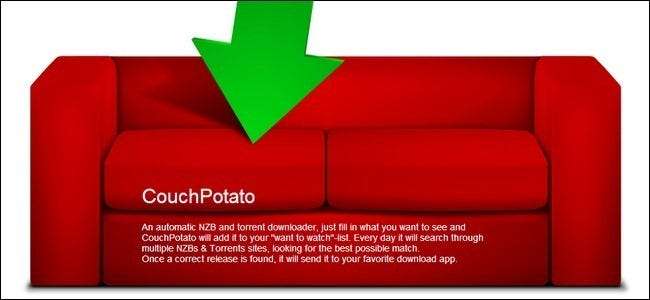
Якщо ви вичерпані з усього, що налаштовано в попередньому розділі, сміліться. SickBeard на сьогоднішній день є найскладнішим інструментом для налаштування в нашому огляді. Почнемо з CouchPotato - фільму, еквівалентного автоматичному завантаженню телевізора від SickBeard.
Встановлення CouchPotato: Ми вже встановили всі залежності, тож приступимо до захоплення вихідного коду з Git. У терміналі введіть таку команду:
cd / похвала / pi
git clone http://github.com/RuudBurger/CouchPotatoServer.git
python CouchPotatoServer / CouchPotato.py
Після запуску сценарію Python курсор просто буде простоювати. Якщо замість цього ви отримаєте дамп аварійного завершення роботи, вам потрібно буде швидко зробити його, щоб увімкнути веб-демон і майстер запуску. Змінюйте це лише в тому випадку, якщо сценарій виходить з ладу . У терміналі введіть таку команду:
nano /home/pi/CouchPotatoServer/couchpotato/runner.py
У сценарії прокрутіть сторінку вниз, доки не з’явиться цей розділ, і додайте рядок, виділений нами напівжирним шрифтом:
config = {
'use_reloader': перезавантажувач,
'port': tryInt (Env.setting ('port', default = 5000)),
'host': Env.setting ('host', default = ''),
'ssl_cert': Env.setting ('ssl_cert', за замовчуванням = None),
'ssl_key': Env.setting ('ssl_key', за замовчуванням = None),
'host': Env.setting ('host', за замовчуванням = "0.0.0.0"),
}
Збережіть зміни та перезапустіть сценарій. Після успішного запуску сценарію ви можете направити браузер на наступну адресу, щоб розпочати роботу:
http: // [Your PI's IP Address]: 5050 / wizard /
Як і у випадку з SickBeard, ми проведемо вас через базове налаштування. Відповідні команди перераховані за розділами.
Налаштування CouchPotato: Ви можете пропустити Ласкаво просимо розділ. У нас немає існуючої бази даних CouchPotato для імпорту (якщо ви переїжджаєте і стара CouchPotato встановлюється до вашого нового вікна завантаження Raspberry Pi, дотримуйтесь інструкцій і наведіть майстер на ваші старі data.db)
В Загальні розділу, ви можете встановити ім'я користувача та пароль, а також змінити номер порту, якщо хочете. Зніміть прапорець біля пункту «Запустити браузер».
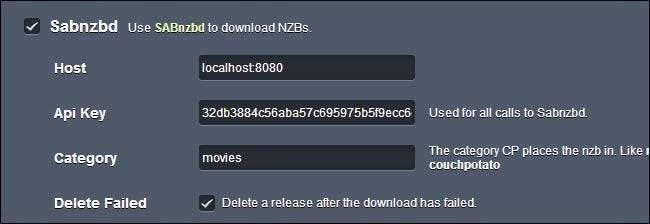
В Завантажувачі Вам потрібно або 1) налаштувати CouchPotato для спілкування з SABnzbd, або 2) вказати папку для перегляду ваших торрент-файлів, щоб вона працювала з Deluge. Ми налаштовуємо його на роботу з SABnzbd: продовжуйте, залиште хоста в спокої і вставте ключ SABnzbd API (той самий, який ви використовували для SickBeard).
Ви також можете вказати категорію SABnzbd. Для того, щоб по-справжньому автоматизувати весь процес, ми настійно рекомендуємо цей крок - увімкнувши певну категорію CouchPotato, це допомагає автоматичному перейменуванню / переносу файлів працювати плавніше.
В Постачальники у розділі виберіть постачальників, яких ви хочете використовувати CouchPotato. Як і у випадку з SickBeard, вам потрібно буде ввести дані для входу / ключі API для преміум-провайдерів.
В Перейменування розділ, ви можете налаштувати автоматичне перейменування / переміщення файлів. Це фантастична особливість. Встановіть для папки Кому, щоб вказати, куди потрібно переходити фільми, перевірте очищення та вкажіть папку Від (це має бути та сама папка, яку ви призначили тегу Фільми в SABnzbd).
В Автоматизація У цьому розділі ви можете встановити скрипт GreaseMonkey або букмарклет, який полегшує додавання потрібних фільмів до вашої інсталяції CouchPotato з вашого браузера.
Закінчивши, перегляньте налаштування та натисніть гігантську зелену кнопку внизу. Хоча майстер запуску охоплює майже всі відповідні налаштування, є одна область, куди ви, можливо, захочете поглянути. Майстер запуску не пропонує вам налаштувати сповіщення. Для цього натисніть на шестерню у верхньому правому куті, а потім клацніть Повідомлення на бічній панелі навігації. Там, як і в SickBeard, ви зможете ввімкнути push-сповіщення для різних систем, включаючи блоки XBMC, робочі столи з увімкненими сповіщеннями про Growl і навіть налаштувати сповіщення електронною поштою.
Налаштування CouchPotato для запуску при завантаженні: На даний момент ми знаємо, що ви раді розпочати підключати свої фільми, які потрібно переглянути, до CouchPotato, але нам залишився ще один крок, перш ніж рухатись далі. Нам потрібно налаштувати файли запуску, щоб забезпечити запуск CouchPotato під час завантаження.
Відкрийте термінал і введіть наступні команди:
cd ~ /
sudo cp CouchPotatoServer / init / ubuntu /etc/init.d/couchpotato
sudo chmod 755 /etc/init.d/couchpotato
sudo update-rc.d за замовчуванням couchpotato
На цьому ви все закінчили з конфігурацією, і ви можете приступити до справи з новою інсталяцією CouchPotato.
Встановлення та налаштування навушників на Raspbian
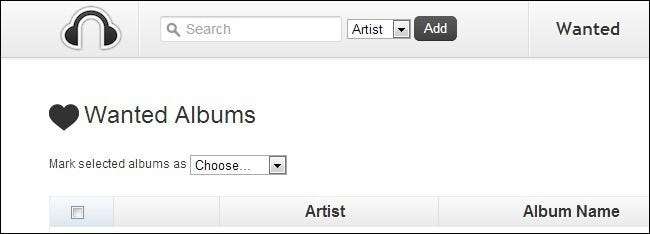
Останній інструмент автоматизації в нашій тріфекті автоматизації - це навушники: як SickBeard - до телевізора, а CouchPotato - до фільмів, навушники - це, як ви вже здогадалися, музика.
Встановлення навушників: Для початку відкрийте термінал і введіть таку команду:
клон git https://github.com/rembo10/headphones.gitнавушники python / Headphones.py
Налаштування навушників: Як і SickBeard, тут немає майстра встановлення, але меню налаштувань досить прямо вперед. Клацніть на шестерню у верхньому правому куті інтерфейсу навушників, щоб отримати доступ до меню налаштувань. Ми розглянемо кожен відповідний розділ по одному.
В Веб-інтерфейс розділу, ви можете додати логін / пароль, змінити номер порту та ввімкнути API навушників (необхідний для деяких допоміжних додатків сторонніх розробників).
В Завантажити розділу налаштувань, вам потрібно спрямувати навушники на вашу установку SABnzbd, використовуючи ту саму інформацію, яку ви використовували для SickBeard та CouchPotato (хост із номером порту, іменем користувача та паролем, якщо увімкнено, а також ключ API). Не забудьте скористатися функцією категорії, а потім вкажіть підкаталог у папці для завантаження SABnzbd для музики. Ви також можете, як і інші програми автоматизації, налаштувати навушники на використання торрентів, якщо хочете.
В Якість та подальша обробка Ви можете встановити якість на основі вашої бажаної швидкості передачі (або встановити для якості без втрат). Ви також можете встановити такі функції обробки після обробки, як автоматичне вбудовування обкладинки альбому, сортування за папками та автоматичне перейменування файлів.
Нарешті, під Розширені налаштування, є безліч налаштувань, з якими можна повозитися (хоча ми радимо вам уважно прочитати перед безтурботним включенням та вимиканням речей). Ви можете змінити формат перейменування, увімкнути автоматичне перекодування аудіоформатів та активувати сповіщення.
Найважливішим налаштуванням меню Додаткових налаштувань для нового користувача навушників є опція “Дзеркало Musicbrainz” внизу праворуч. Залиште, як є, але якщо ви виявляєте, що постійно отримуєте помилки "отримати не вдалося" під час пошуку виконавців та альбомів, вам потрібно буде повернутися до цього розділу та вибрати альтернативне дзеркало.
Закінчивши майструвати, обов’язково натисніть Зберегти зміни внизу, а потім перезапустіть у верхньому правому куті, щоб зміни набрали чинності.
Єдиним іншим важливим кроком налаштування, який ви можете розглянути, є те, що якщо у вас вже є багато музики на зовнішньому диску, який ви використовуєте з вашим Pi, встановіть навушники для управління колекцією. Ви можете зробити це, натиснувши кнопку Керування на головній навігаційній панелі та навевши навушники у відповідний каталог.
Налаштування навушників для запуску під час завантаження: На цьому етапі ви готові розпочати пошук та використання навушників, але, як і у попередніх інструментах автоматизації, ми збираємося ввімкнути автоматичний запуск під час завантаження. Для цього введіть у терміналі такі команди:
cd ~ / навушники
sudo nano init.ubuntu
Усередині файлів init.ubuntu ми зробимо дві швидкі зміни. Так, у верхній частині файлу він суворо застерігає від редагування файлу (але ми живемо на межі, і що більш важливо, ми використовуємо не спеціальний обліковий запис користувача лише для навушників, тому нам доведеться внести цю зміну).
Прокрутіть рядки 29 і 30 вниз:
## HP_USER = # $ RUN_AS, [...]
## HP_HOME = # $ APP_PATH, [...]
Видаліть позначки ## у цих двох рядках та вставте таке ім'я користувача та домашній каталог:
HP_USER = pi # $ RUN_AS, [...]
HP_HOME = / home / pi / навушники # $ APP_PATH, [...]
Натисніть CTRL + X, щоб вийти, зберегти свою роботу, а потім введіть такі команди в підказці:
sudo cp init.ubuntu /etc/init.d/навушники
sudo chmod 755 /etc/init.d/навушники
за замовчуванням sudo update-rc.d навушники
Зараз навушники налаштовані на завантаження, і остання частина вашої автоматизованої потрійної автоматизації запущена в дію.
На даний момент ваша коробка Raspberry Pi є звіром від початку до кінця, який ледь потребує догляду чи годування. Ми ознайомили вас із встановленням клієнта Usenet та BitTorrent, і завдяки цьому останньому внеску у вас тепер є три зручні інструменти автоматизації, завдяки яким ваш ящик для завантаження Raspberry Pi буде мати руки, як це може бути крихітний, малопотужний, безголовий мікросервер.
Тим не менше, завжди можна отримати більше задоволення від крихітного потужного Pi-звуку із вашими ідеями побудови Raspberry Pi, і ми зробимо все можливе, щоб втілити їх у життя.







